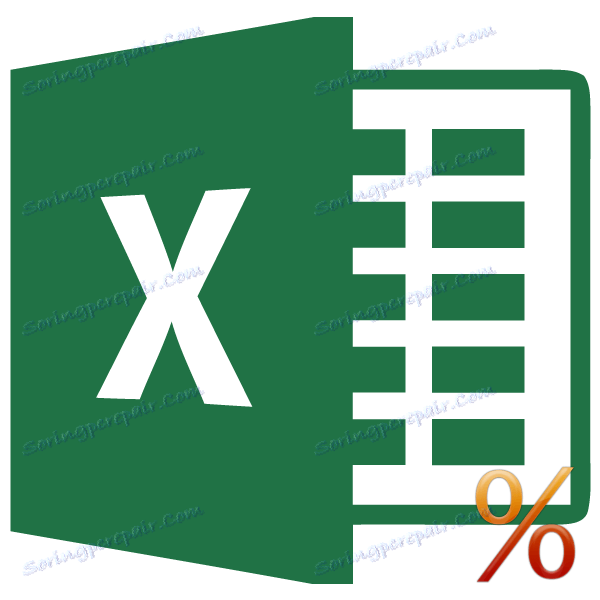Обрачун камате у Мицрософт Екцелу
Када радите са табеларним подацима, често морате израчунати проценат броја или израчунати проценат као проценат од укупног броја. Ова функција обезбеђује Мицрософт Екцел. Али, нажалост, сваки корисник не зна како да користи алате за рад са интересовањем у овој апликацији. Хајде да сазнамо како израчунати проценат у програму Мицрософт Екцел.
Израчунавање процента броја
Пре свега, хајде да сазнамо како израчунати проценат у проценту једног броја из другог. Општа формула за израчунавање је следећа: "= (број) / (тотал_сумма) * 100%.
Дакле, како бисмо показали прорачун у пракси, сазнаћемо колико је процената број од 17 од 17. Пре свега, ми ћемо постати у ћелији у којој ће се резултат изаћи. Обавезно обратите пажњу на формат који је означен на картици "Почетна" у групи алатки "Број". Ако се формат разликује од процента, онда морамо поставити параметар "Проценат" у пољу.
Након тога, у ћелији пишемо следећи израз: "= 9/17 * 100%".
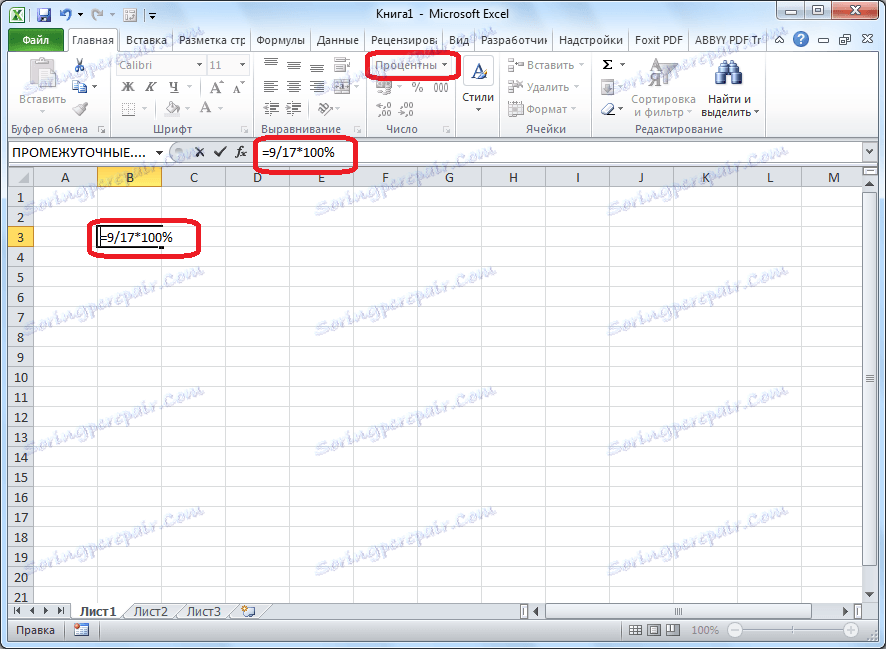
Међутим, пошто смо одредили процентуални формат ћелије, није потребно додати вредност "* 100%". Довољно је ограничити запис "= 9/17".

Да бисте видели резултат, притисните тастер Ентер на тастатури. Као резултат, добијамо 52,94%.

Сада погледајте како можете израчунати проценте радом са табеларним подацима у ћелијама. Рећи ћемо да је потребно израчунати колико је процената удео у реализацији одређене врсте робе од укупног износа наведеног у одвојеној ћелији. Да бисте то урадили, кликните на празну ћелију у линији са именом производа и подесите процентуални формат у њему. Ставите знак "=". Затим кликните на ћелију са вриједношћу имплементације одређеног типа производа. Затим поставите знак "/". Затим кликните на ћелију са укупном продајном количином за све производе. Дакле, у ћелији за резултат резултата, написали смо формулу.
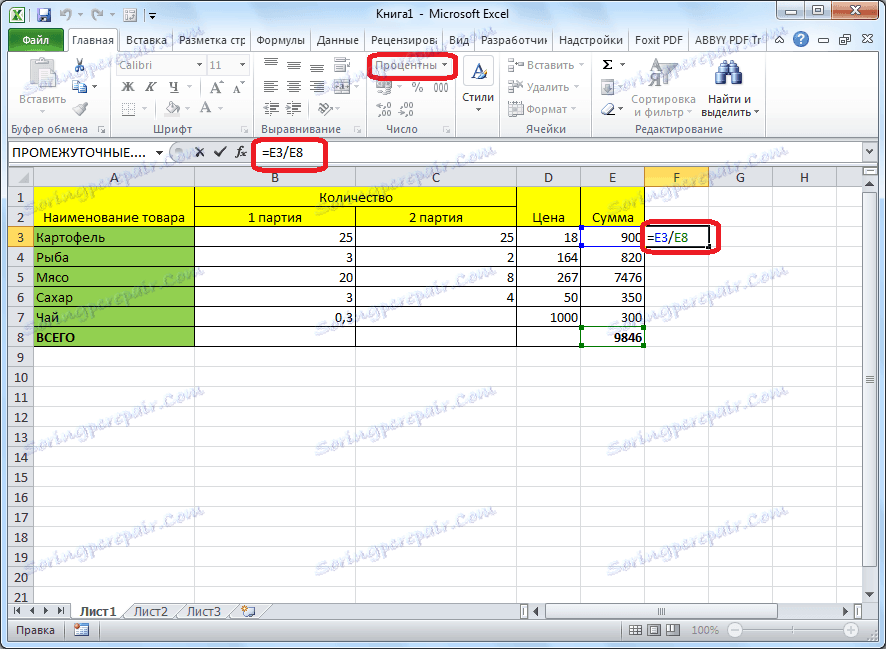
Да бисте видели вредност калкулација, кликните на дугме Ентер.
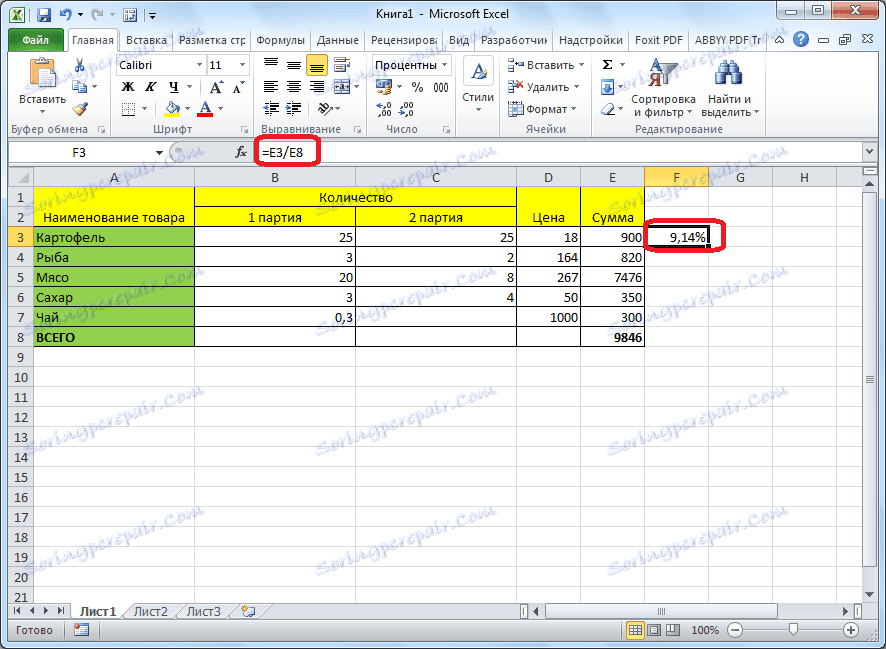
Али, стога смо сазнали дефиницију процента у процентима само за једну линију. Да ли је заиста неопходно да свака следећа линија уђе у такве прорачуне? Није нужно. Морамо копирати ову формулу у друге ћелије. Али, пошто је референца на ћелију са заједничком врећом мора бити константна тако да нема помака, тада у формули, пре координата његовог реда и колоне, ставите знак "$". После тога, референца на ћелију из релативног постаје апсолутна.
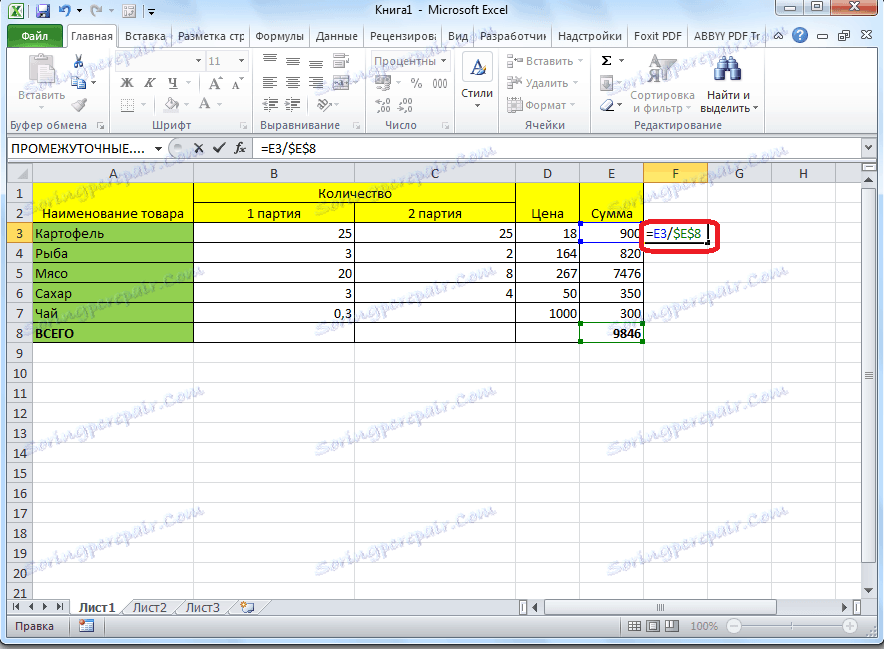
Затим долазимо до доњег десног угла ћелије, чија је вриједност већ израчуната, а држећи дугме миша превуците је до ћелије гдје је укупна количина инклузиона. Као што видите, формула се копира у све остале ћелије у табели. Одмах видљив резултат израчунавања.

Можете израчунати проценат појединачних делова табеле, чак и ако се укупна вредност не приказује у одвојеној ћелији. Да бисте то урадили, након што смо форматирали ћелију да излазимо резултат у процентни формат, ставите знак "=" у њега. Затим кликните на ћелију коју желите да знате. Ставили смо знак "/", а затим са тастатуре возити укупну количину, из које се израчунава проценат. Претворити везу у апсолутну, у овом случају, није неопходно.
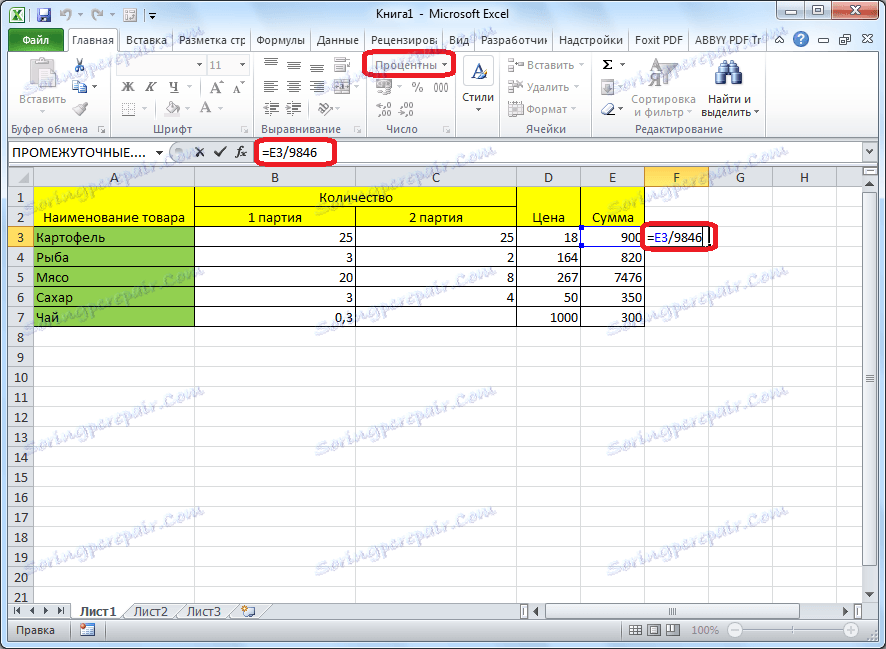
Затим, као и последњи пут, кликните на дугме ЕНТЕР, и повлачењем формуле у ћелије које се налазе испод.
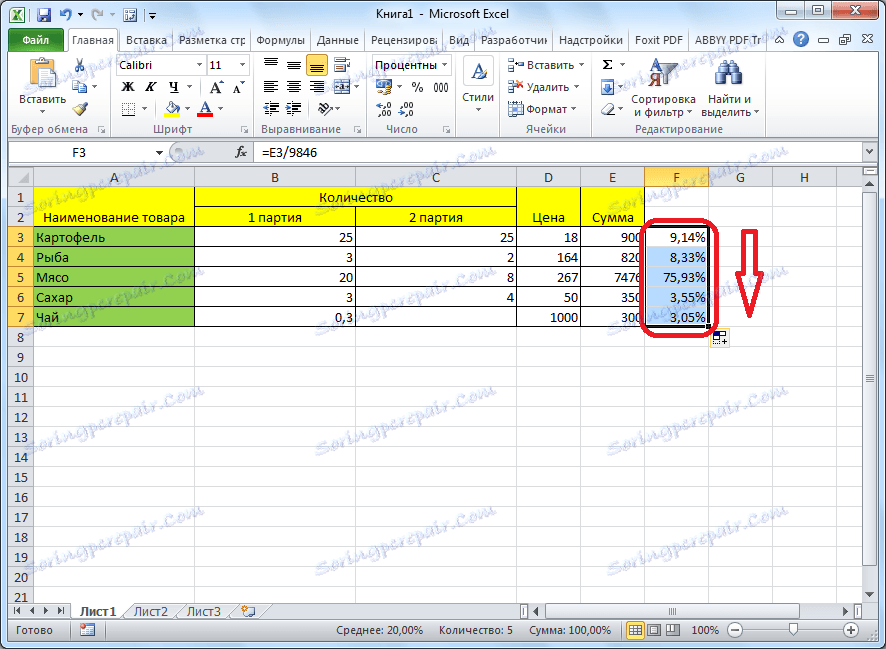
Израчунавање броја по каматама
Сада сазнајте како да израчунате број укупног износа камате од тога. Општа формула за израчунавање ће бити сљедећа: "перцентаге_валуе% * тотал_ сум". Дакле, ако је потребно да израчунамо који је број од 7% од 70, онда једноставно унесите израз "= 7% * 70" у ћелију. Пошто на крају добијамо број, а не проценат, онда у овом случају не морате да поставите формат процента. То мора бити или опште или нумеричко.
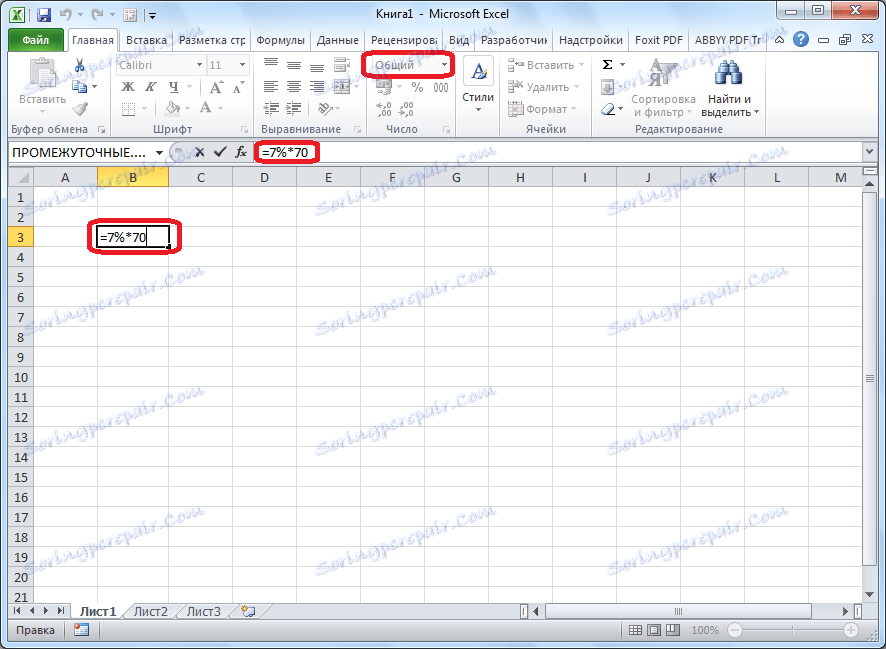
Да бисте видели резултат, притисните дугме ЕНТЕР.
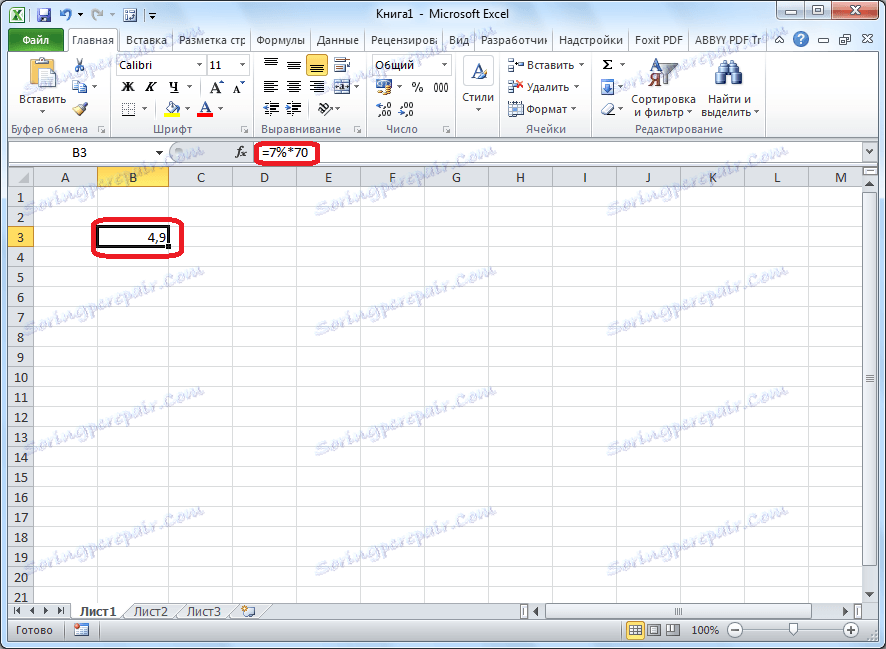
Овај модел је прилично погодан за рад са столовима. На примјер, потребно је израчунати износ ПДВ-а, који у Русији износи 18%, од прихода сваке робе роба. За ово постајемо празна ћелија у линији са именом робе. Ова ћелија ће постати један од саставних елемената колоне, у којој ће се навести количина ПДВ-а. Обликујте ову ћелију у процентуални формат. Ставимо га у знак "=". Типчемо на тастатури број 18% и ставимо знак "*". Затим кликните на ћелију, што представља износ прихода од продаје овог имена производа. Формула је спремна. У овом случају не треба да мењате формат ћелије на проценат, или да референције апсолутно.
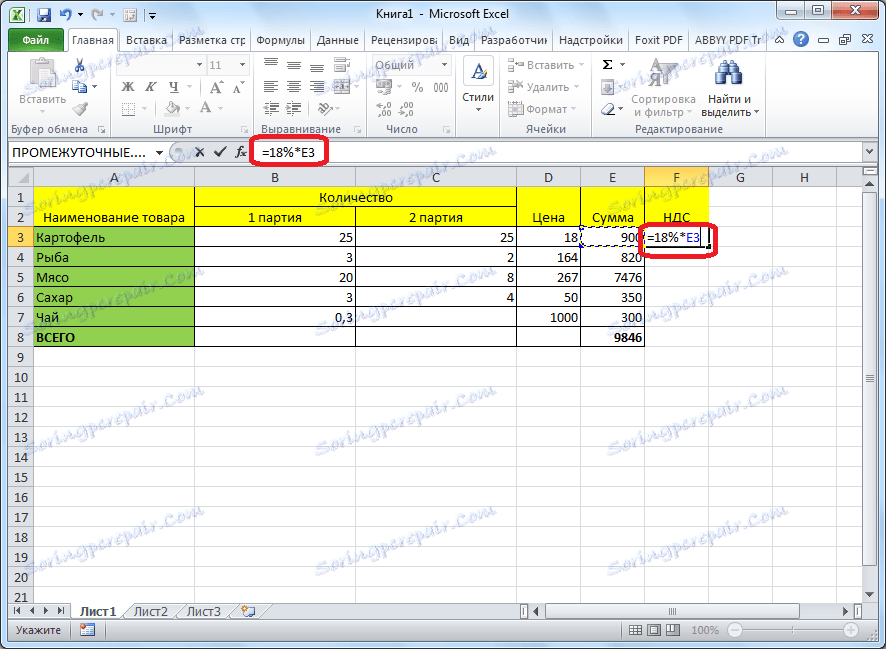
Да бисте видели резултат израчунавања, кликните на ЕНТЕР тастер.
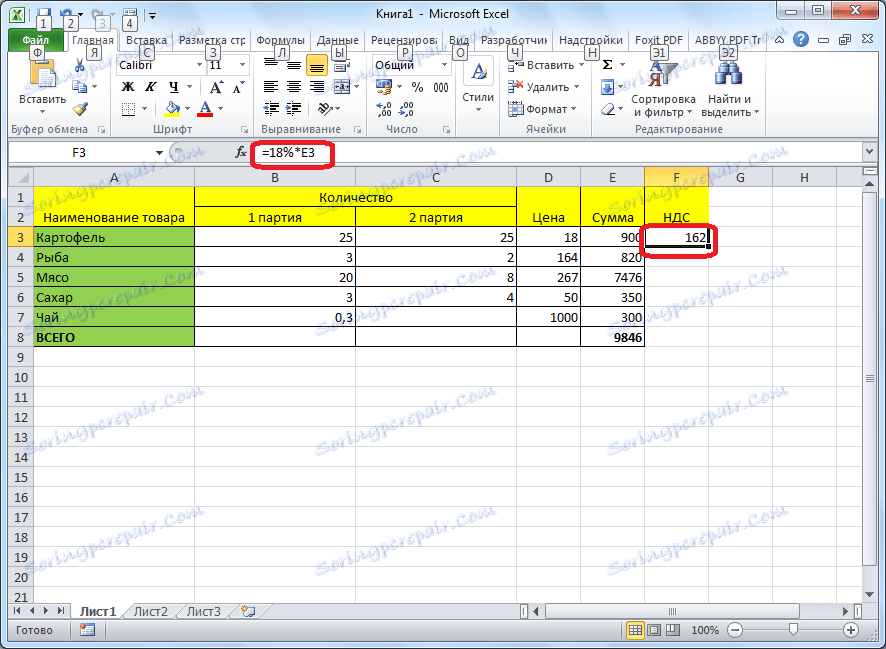
Копирајте формулу у друге ћелије тако што ћете је превући. Таблица с подацима о висини ПДВ-а је спремна.
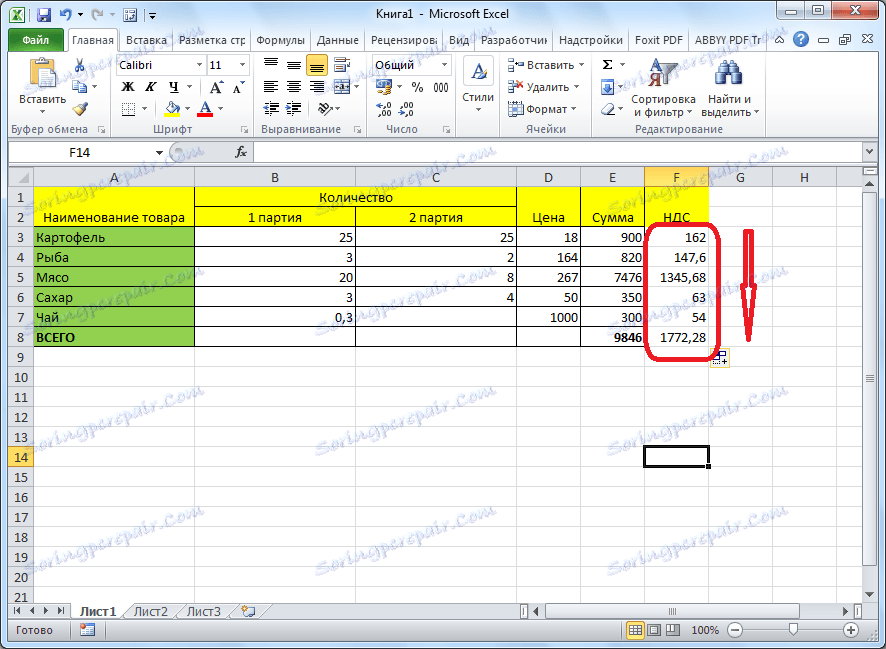
Као што можете видети, Мицрософт Екцел програм пружа могућност за рад са процентуалним вредностима погодно. У овом случају корисник може израчунати проценат одређеног броја у процентима и број укупног износа у процентима. Екцел се може користити за занимање као обичан калкулатор, али га можете користити и за аутоматизацију рада израчунавања процената у таблицама. Ово штеди прилично време за кориснике програма током прорачуна.